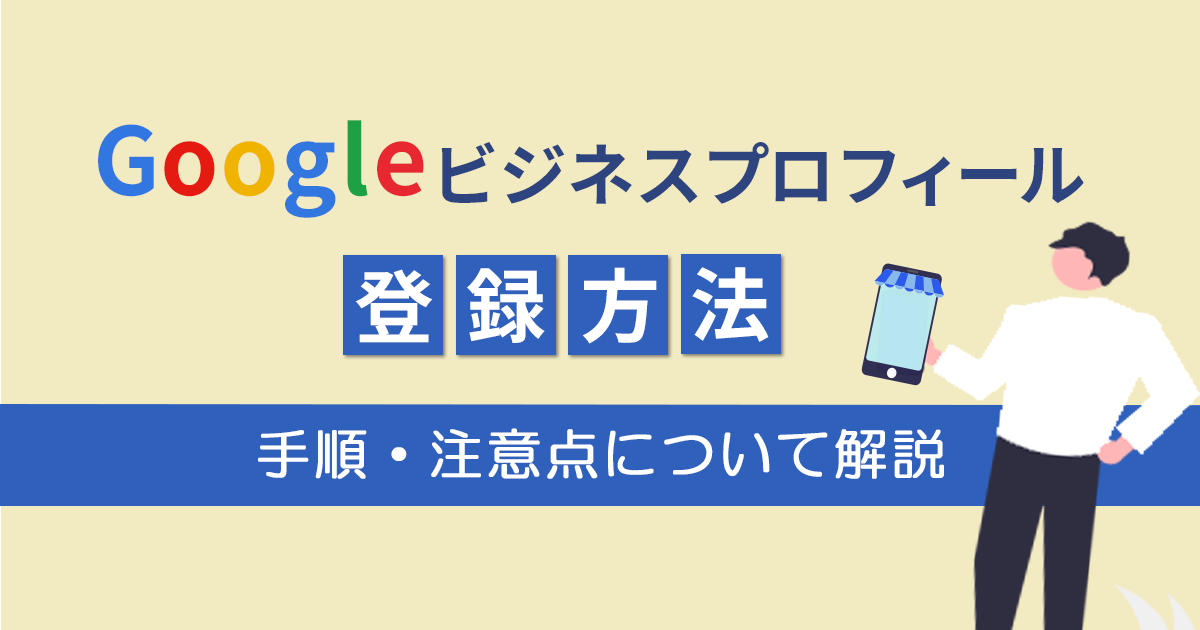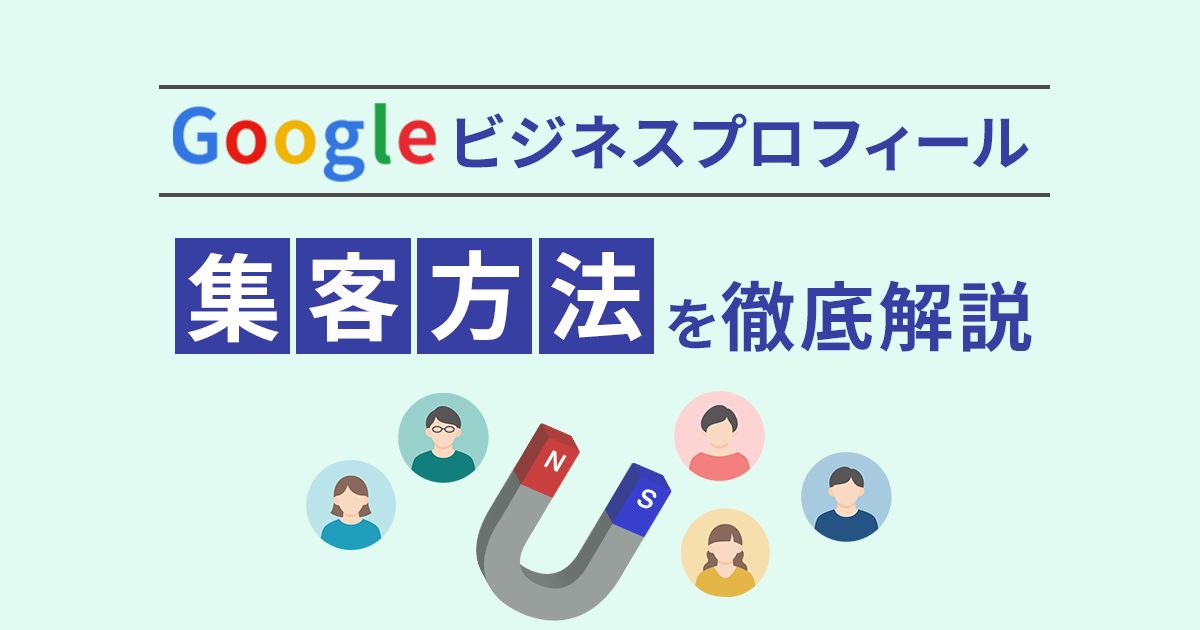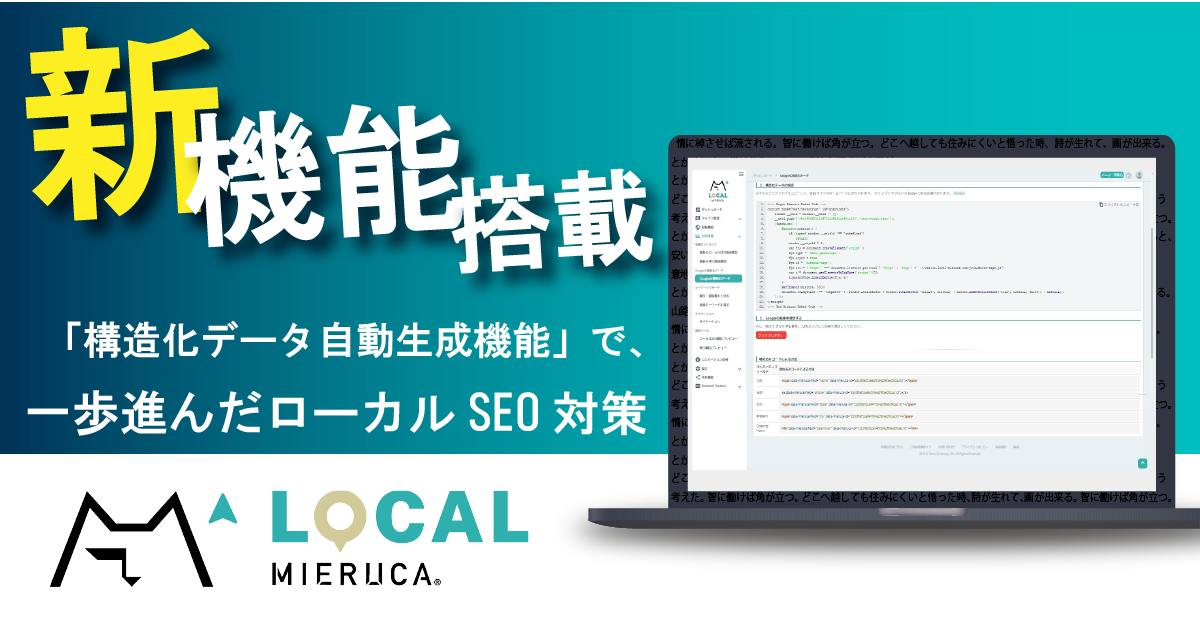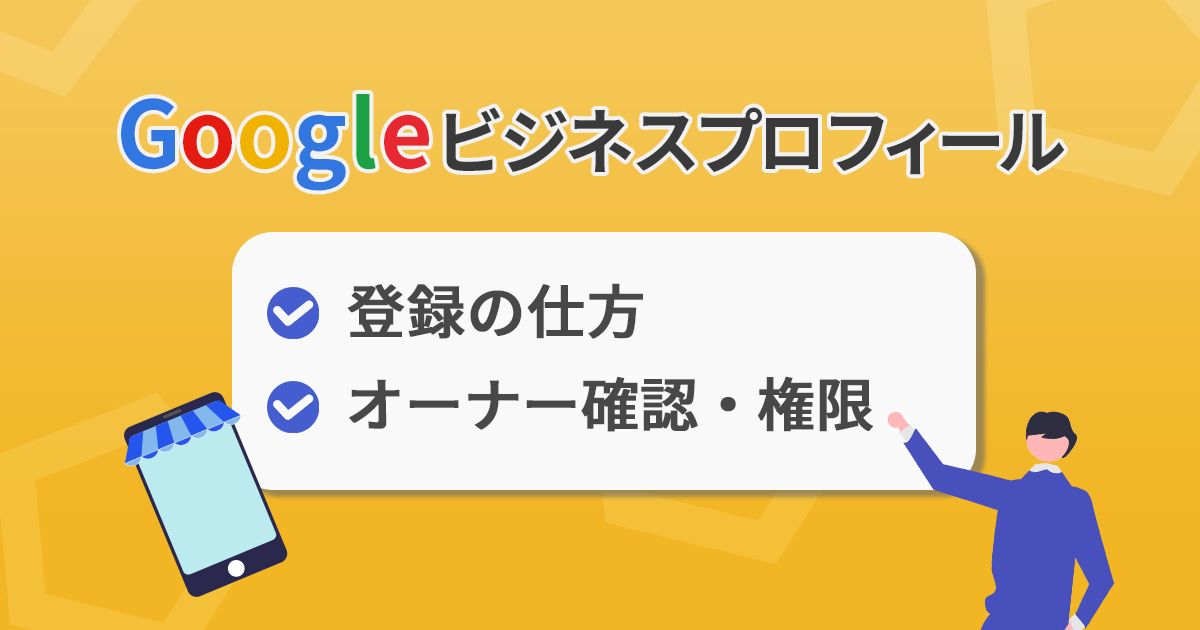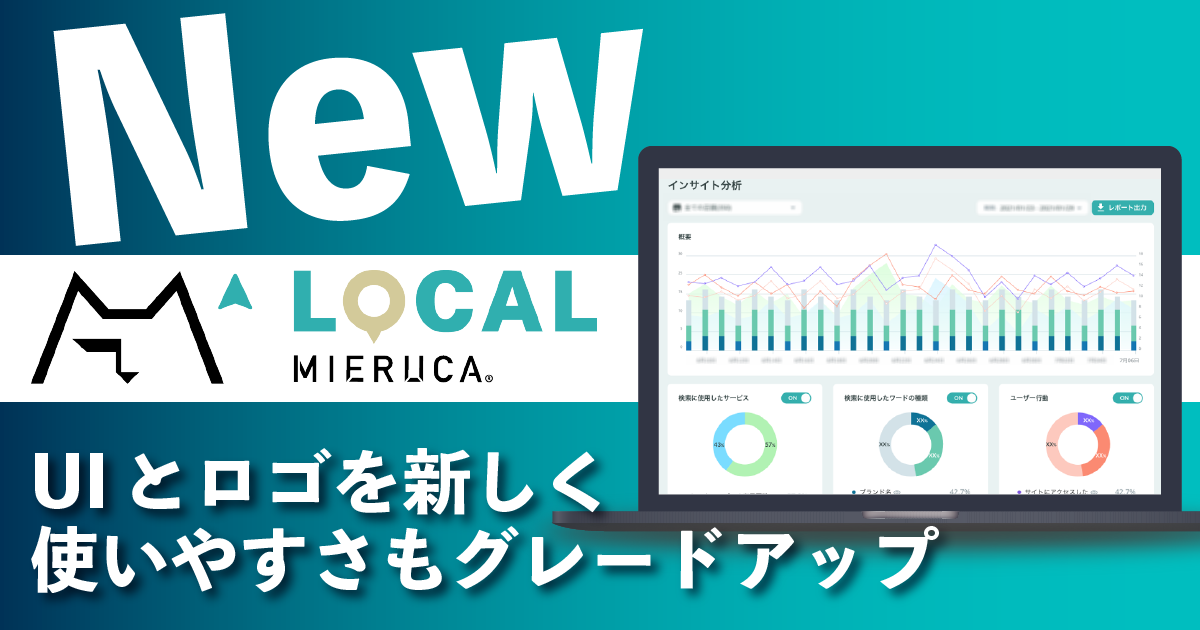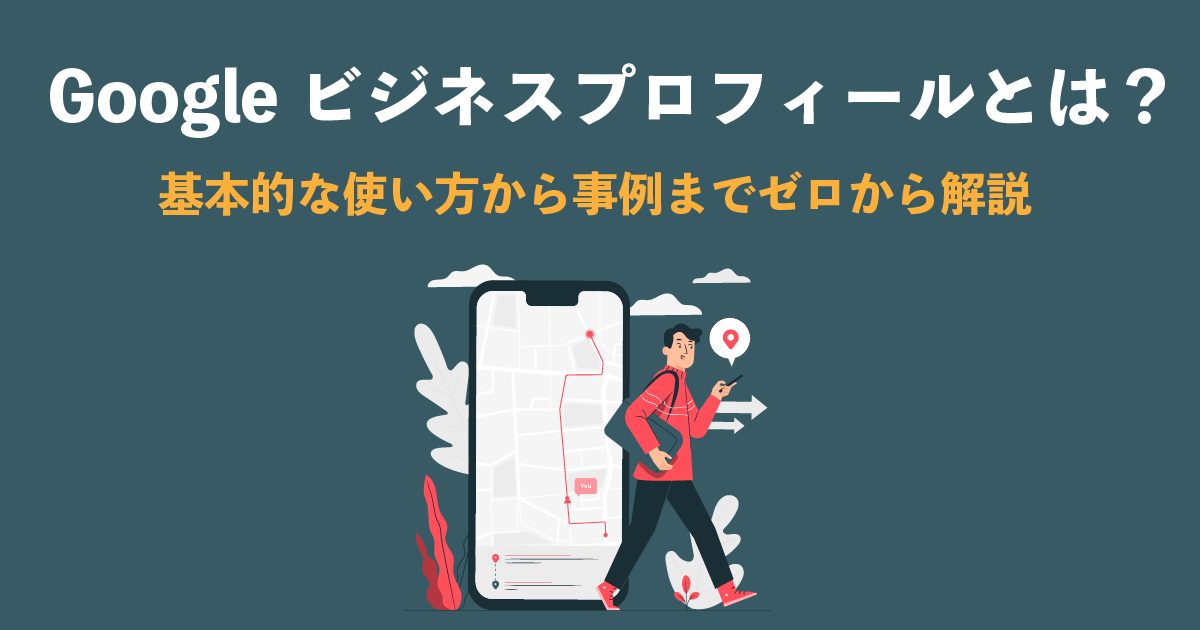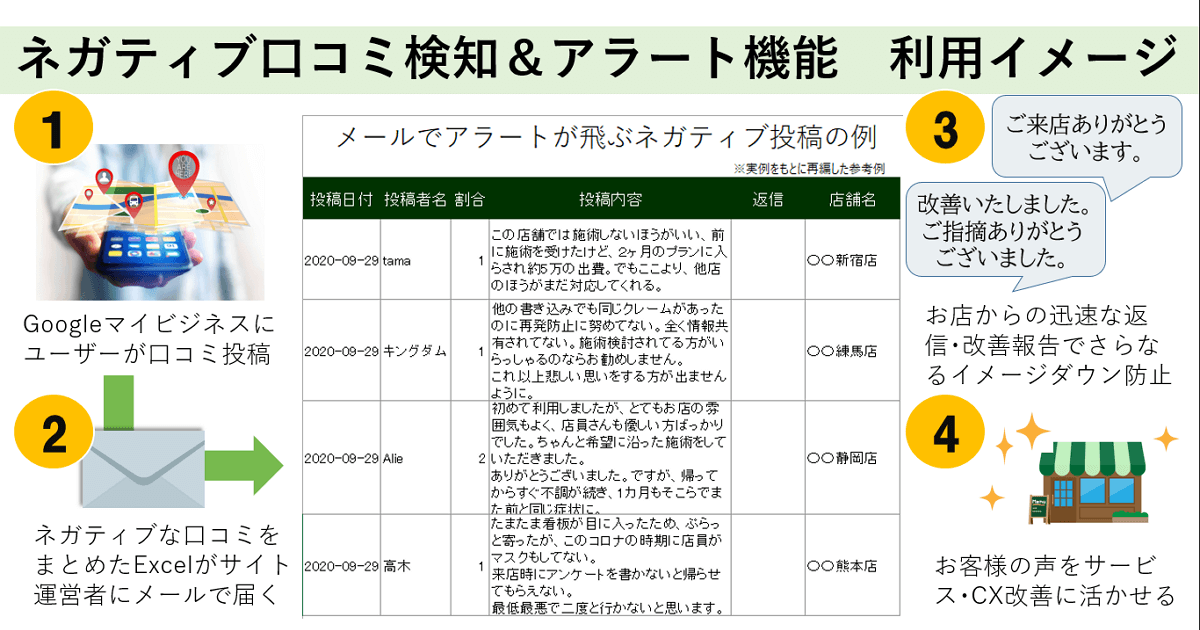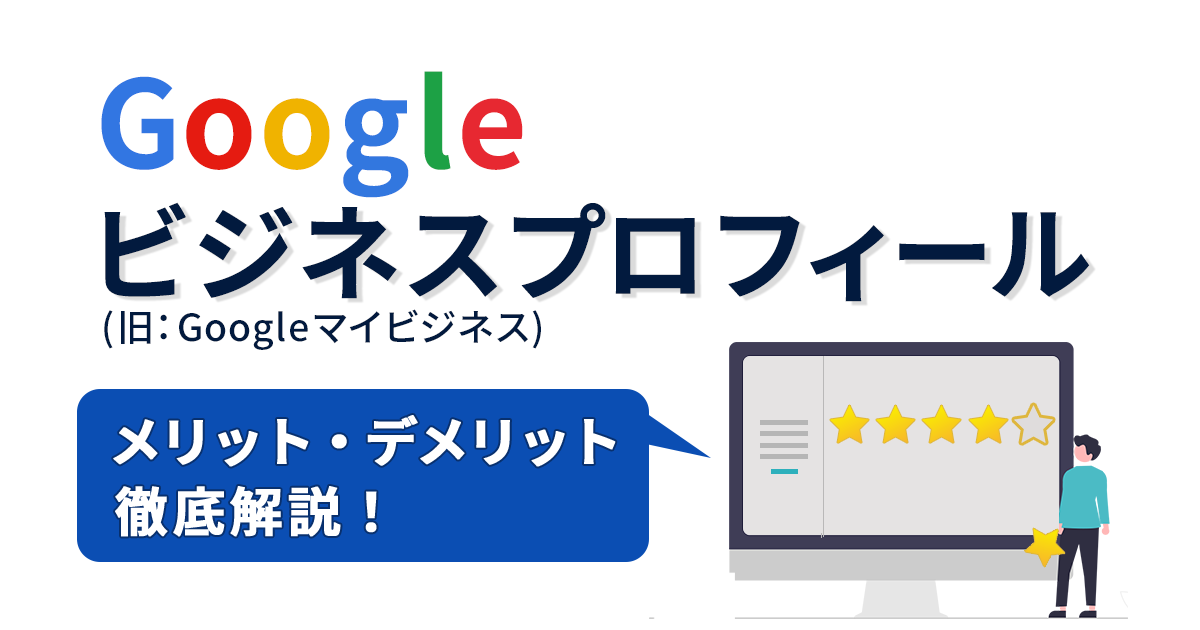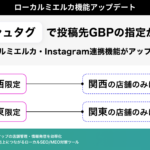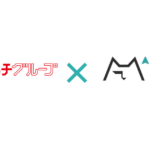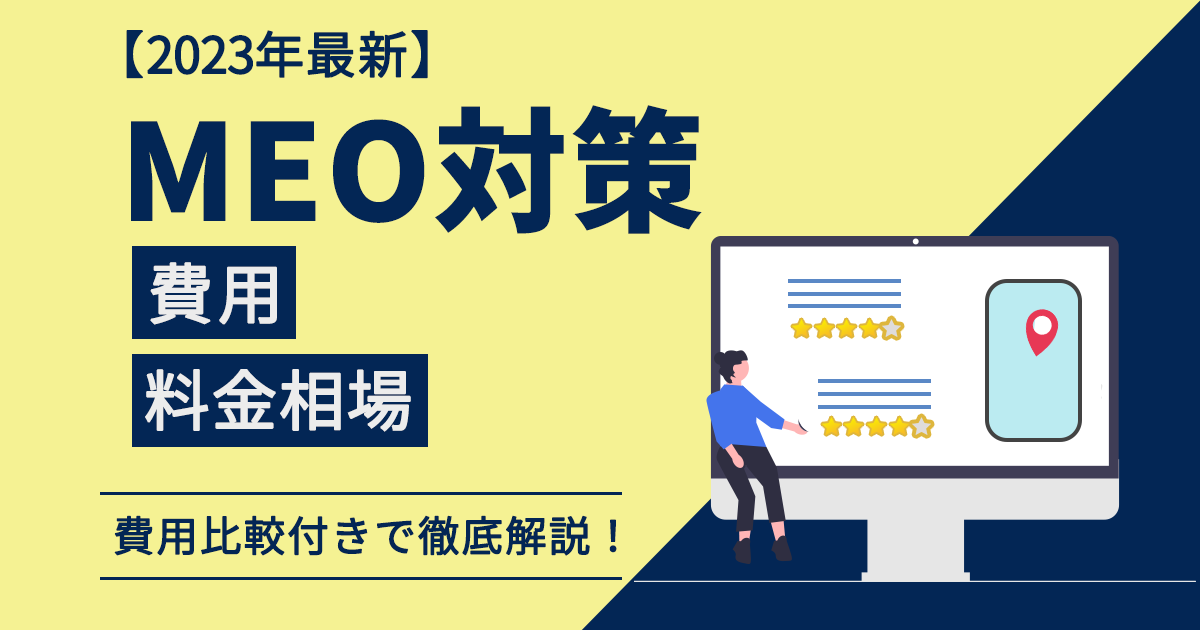MEO施策を実施するには「Googleビジネスプロフィール(旧:Googleマイビジネス)」のアカウントを作成することから始めなければなりません。
そこで、本記事ではGoogleビジネスプロフィールの登録方法について、具体的な登録手順および注意点についてわかりやすくご紹介していきます。
Googleビジネスプロフィールでできること
Googleビジネスプロフィールでは、次のようなことができます。
- 投稿で店舗情報の発信をする
- 写真や動画で店舗の魅力を発信する
- ウェブサイトで店舗ホームページに誘導する
- メッセージ機能を活用する
- 広告を作成でGoogle広告に出稿する
- クチコミに返信する
- インサイト機能を活用する
Googleビジネスプロフィールの登録方法
Googleビジネスプロフィールの登録方法は以下の2通りあります。
- 新しくビジネス情報を登録する方法
- 既に登録されているビジネス情報に対してオーナー認証を取る方法
既に営業している店舗は、公式ウェブページ等の情報、Googleユーザーからの編集などからGoogle側で自動的にビジネス情報が登録されている場合があります。既にビジネス情報が登録済みであれば、登録済みの店舗情報に対してオーナー確認を行い、管理権限の取得を行います。
一方、新しく店舗をオープンした場合でGoogleマップに登録されていない場合は、新しくビジネス情報の登録とオーナー確認を行い、管理権限の取得を行います。
新しくビジネス情報を登録する場合、もしくは既に登録されているビジネス情報を利用する場合、どちらにおいてもオーナー認証を行わなければ、Googleビジネスプロフィールの管理をすることができません。
Googleビジネスプロフィールの登録手順
まずGoogleアカウントを用意します。
Googleアカウントの作成はこちらから行うことができます。
Googleアカウントの作成が完了したら、Googleマップで店舗名や住所を検索し、Googleマップに店舗が掲載されているか確認を行います。
既に店舗が登録されている場合
まずはオーナー確認を行いましょう。
検索して出てきたビジネスプロフィールを開く「ビジネスオーナですか?」の項目を選択し、「管理を開始」を選択すると、オーナー確認の方法が表示されます。そして利用する確認方法を選択し、その方法で得られた確認コードを入力することでオーナー確認ができます。
既に別の人がオーナー確認済みの場合
Googleビジネスプロフィールが他の誰かによってオーナー確認をされている場合があります。その場合は新たにオーナー確認をすることができないため、オーナー権限のリクエストを現在のオーナーに送信することで、権限を移譲してもらう必要があります。
オーナー権限のリクエストの手順は以下の記事で解説を行っています。
Google ビジネスプロフィールの登録とオーナー確認・権限について解説
新規に店舗情報を登録する場合
店舗情報がGoogleマップ等に登録されていない場合、以下の手順でビジネスの新規登録を行います。
1.ビジネス登録を行う
まず、Googleビジネスプロフィール公式ページを開き、「今すぐ管理」をクリックし、ビジネス登録を行います。
2.ビジネス名とビジネスカテゴリを入力
次に「ビジネス名」の入力を行います。ビジネス名は、店舗名や会社名など、Webサイトや店舗の看板に掲載している名前と同じものを入力し、NAP(※)を統一させましょう。
※NAP=Name(名前)、Adress(住所)、Phonenumber(電話番号)
自社サイトとGoogleビジネスプロフィールのNAPがズレていると評価が下がってしまうので統一させることが重要。
よくあるミスとして、「キャッチコピー」や「所在地情報の表示」などの情報を入れることは、Googleのガイドラインで禁止されています。
(例)
× グーグルジム、ダイエットなら当店にお任せ!(キャッチコピーNG)
× グーグルジム 横浜駅西口徒歩2分!(所在地情報の表示NG)
◯ グーグルジム 横浜店
その次にビジネスカテゴリの指定を行います。
ビジネスカテゴリの欄にキーワードを入れることで関連するビジネスカテゴリが表示されます。※ビジネスカテゴリは登録後に変更や追加カテゴリの編集可能
3.ユーザーが訪れることができる場所か確認
「店舗やオフィスなど、ユーザーが実際に訪れることができる場所を追加しますか?」という表示が出てきます。
実際にユーザーが訪れることが可能な店舗である場合は「はい」を選択します。
4.住所を入力
原則として、住所は自社サイトに掲載している住所と同様の表記で記載するようにしてください。
入力した住所に、既に似た店舗が登録されている場合は、今回登録したい店舗の候補が表示されます。
今回登録を進めているビジネスがGoolgeマップに登録済みのビジネスと近い場合、重複登録ではないかの確認画面が表示されます。その候補として表示された類似ビジネスと異なる場合は「いずれも私のビジネスではありません」を選択してください。
もし既に登録されているものと同じビジネスの場合は、そのビジネスを選択してください。
ビジネスの所在地の設定では、地図をドラッグ&ズームし、マーカーをビジネスの所在地に正確に配置します。
5.商品配達や出張型サービスの有無を選択
商品配達や出張型サービスの有無を「はい」「いいえ」で選択します。
6.連絡先情報を追加
連絡先情報(電話番号とウェブサイト)を追加します。電話番号も店舗のサイトに記載しているものと同じ番号で記入するようにしましょう。
7.オーナー確認方法の選択
他の方にGoogleビジネスプロフィールの管理権限が渡らないよう、「オーナー確認」をする必要があります。
オーナー確認方法は主にハガキ郵送による確認となりますが、ビジネスカテゴリによっては他の選択方法もあります。
ビジネスのステータスを確認する
オーナー確認まで終わると店舗情報の管理ができるようになります。
Googleビジネスプロフィールのビジネスのステータスが「確認済み」になっていれば、オーナ確認が問題なくできています。
ステータスが「コードリクエスト済み」の場合、ハガキは発送されていますが、ハガキが郵送中、もしくはハガキは到着しているけれどもオーナー側のコード入力が行われていない状態です。ハガキが到着したら認証コードを入力しオーナー確認を完了させましょう。
ステータスが「オーナー確認が必要」の場合は、ビジネス登録はできているものの、オーナー確認の方法がまだ選択されていない状態です。ホーム画面の「オーナー確認が必要」もしくは、左メニューの「オーナー確認を行う」というリンクからオーナー確認のリクエストを行いましょう。
Googleビジネスプロフィールに登録する際の注意点
Googleビジネスプロフィールに登録する際、次の点で注意が必要です。
- ガイドラインに沿った運用をする
- オーナー確認ハガキが届かない場合
- オーナー確認ハガキを紛失した場合
- オーナー確認コードの有効期限が切れた場合
それぞれについて説明していきます。
ガイドラインに沿った運用をする
Googleビジネスプロフィールを利用する際には、Googleのガイドラインに沿った運用を行う必要があります。
参照:Googleに掲載するローカルビジネス情報のガイドライン
Googleは、Googleマップや検索をすべての人にとって利便性の高いツールとして提供できることを目指し、多くのガイドラインが規定されています。
ガイドラインに違反してしまうとアカウントの利用停止になってしまい、せっかく登録したアカウントが利用できなくなる恐れがあります。
そのためガイドラインをしっかりと理解し、Googleのポリシーに違反しないように注意しましょう。
オーナー確認ハガキが届かない場合
オーナー確認ハガキは通常14日以内に届くようになっています。
14日以上経過してもオーナー確認ハガキが届かないときは、Googleビジネスプロフィールヘルプセンターに問い合わをしましょう。
※コロナ禍の影響で遅延する場合もあるようです。
オーナー確認ハガキを紛失した場合
オーナー確認ハガキを紛失し確認コードがわからない場合は、再度新しいオーナー確認コードをリクエストする必要があります。
新しいオーナー確認コードをリクエストする手順は以下の通りです。
- Googleビジネスプロフィールにログイン
- 紛失したハガキの対象となるビジネスを選択
- 「別のコードをリクエスト」をクリックして新しい確認コードをリクエスト
オーナー確認コードの有効期限が切れた場合
オーナー確認コードの有効期限は30日であり、有効期限が切れた場合は再度オーナー確認コードの発行申請をする必要があります。
新しいオーナー確認コードを発行する手順は、ハガキを紛失してしまった場合と同様の手順です。
Googleビジネスプロフィールに登録できない業種
オーナー確認ができないもの、事業所のオーナーが不明瞭なものはGoogleビジネスプロフィールに登録することができません。
Googleビジネスプロフィールに登録できない具体的な事業は、以下になります。
- 不動産賃貸物件および販売物件(別荘・モデル住宅・アパートの空き家)
- ビジネスオーナーが所有権や代表権を持たない場所での継続的なサービス
- 新規のリード顧客の提供を行う代理店事業
まとめ
Googleビジネスプロフィールの登録方法について具体的な登録手順および注意点について解説してきました。
GoogleビジネスプロフィールはWEB上だけでは完結できず、ハガキを利用した所在地の確認も必要なります。そのため少し手間がかかりますが、裏を返せばGoogleビジネスプロフィールに登録のビジネスは、事業所を構えているちゃんとしたものだということにもなります。
これからMEO対策を始める方、Googleビジネスプロフィールの登録について進めようとしている方の参考になれば幸いです。